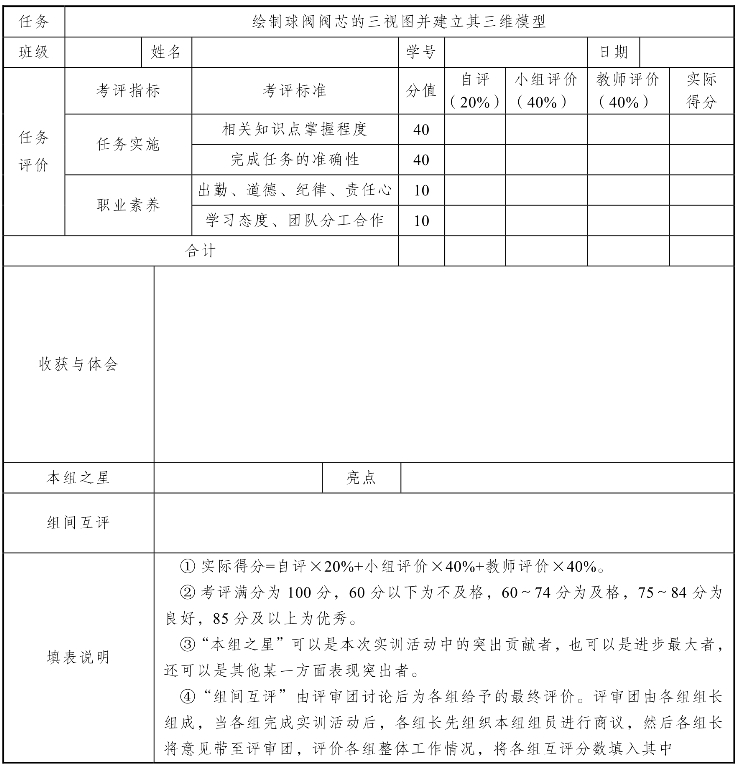任务四 绘制球阀阀芯的三视图并建立其三维模型
任务描述
球阀阀芯在介质管路中起调节与控制的作用。启闭件是一个球体,球体由阀杆带动同时围绕着阀体轴线做旋转运动,通过旋转的角度完成球阀启闭。本任务通过认识球阀阀芯机械图样并绘制其三维模型,来进一步掌握曲面立体图形和相贯线的绘制,并能完整、正确地标注尺寸。
任务目标
(1)掌握复杂曲面立体的投影画法。
(2)熟悉截交线三视图的表达方法。
(3)掌握曲面立体类零件的尺寸标注及技术要求。
(4)能读懂阀类零件图的结构特点。
(5)能用AutoCAD绘制球阀阀芯的三视图。
(6)能对球阀阀芯进行三维建模。
相关理论知识点
知识点一 圆柱面截交线
1.平面切割圆柱体
圆柱体被平面切割,柱面与平面的截交线有表2-4-1所示的3种情况。
表2-4-1 柱面与平面的截交线
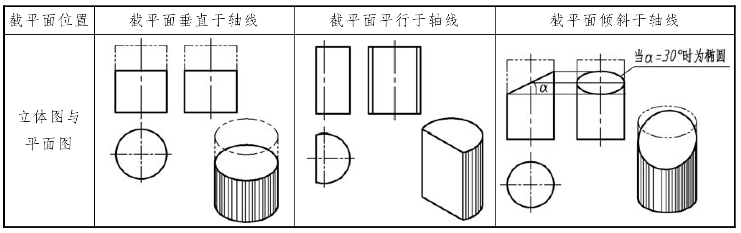
(1)当截平面与圆柱体的轴线垂直时,截交线为圆。
(2)当截平面与圆柱体的轴线平行时,截交线为矩形。
(3)当截平面与圆柱体的轴线倾斜时,截交线为椭圆。
例2.4.1 根据图2-4-1所示的立体图,绘制其三视图。
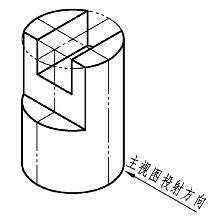
图2-4-1 立体图
形体分析:基础形体为圆柱体,先用一个侧平面和水平面切去一角,侧平面和柱面的交线为线段,水平面和柱面的交线为圆弧;再用两个正平面和一个水平面切出一个矩形槽,矩形槽的侧面和柱面的交线为线段,槽的底面与柱面的交线为圆弧,如图2-4-2所示。
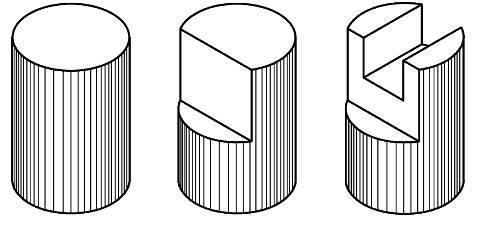
图2-4-2 形体分析
画图步骤(见图2-4-3):
(1)主视图的投射方向由图2-4-3可知,先画出未切割前圆柱体的三视图。
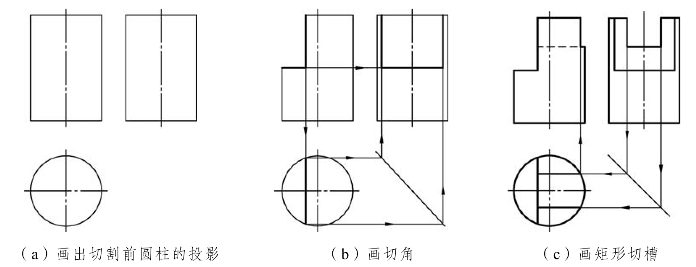
图2-4-3 画图步骤
(2)画切角的投影。切角的投影要先画主视图,再画俯视图,然后由主视图和俯视画左视图,最后擦去主视图中切去的轮廓线。
(3)画矩形切槽的投影。矩形切槽的投影要先画左视图,再画俯视图,主视图由俯视图和左视图求出(主视图中,矩形切槽的底面不可见,因此要画成虚线)。
(4)整理轮廓线,将切去的轮廓线擦除并加深图线。
例2.4.2 根据图2-4-4所示的立体图,绘制其三视图。
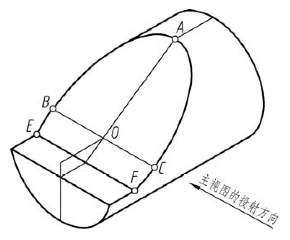
图2-4-4 立体图
形体分析和线面分析:基础形体为圆柱体,用一个水平面和正垂面切去一角,水平面和柱面的交线为线段,截断面形状为矩形;正垂面和柱面的交线为椭圆弧。椭圆弧的圆心为O点,O点在圆柱体的轴线上,长轴的端点为A,A点在圆柱面的最上方素线上(柱面对V面的转向轮廓线),短轴的端点为B和C,B、C点在柱面最后和最前素线上(柱面对H面的转向轮廓线),E、F是椭圆弧的端点,也是水平截断面和柱面交线的端点。
画图步骤(见图2-4-5):
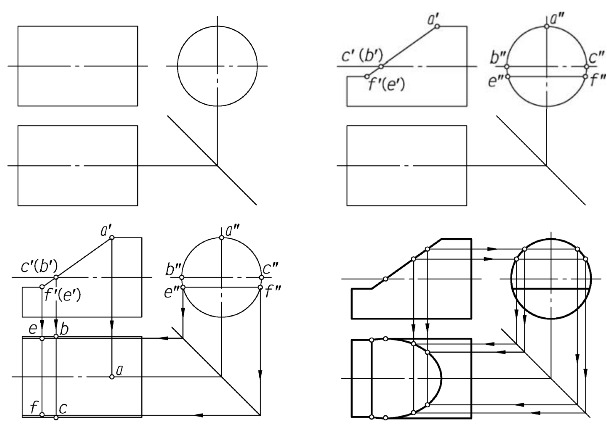
图2-4-5 画图步骤
(1)主视图的投射方向由图2-4-4已知,先画出没有切割之前圆柱体的三视图。根据图2-4-4所示的立体图,在主视图上确定截断面的位置和投影。
(2)绘制左视图:矩形截断面在左视图中为直线,椭圆弧截交线在左视图中为圆弧。
(3)由主视图和左视图绘制俯视图。椭圆弧截交线的俯视图仍为椭圆弧,可先求出截交线上的特殊点(转向轮廓线上的点和交线的端点),再求出一些一般位置点,求一般位置点时可利用对称性求出对称点,然后用曲线板光滑连接各点。
(4)整理轮廓线,将切去的轮廓线擦除并加深图线。
2.圆锥面截交线
圆锥体被平面切割时,锥面与平面的截交线可分为如表2-4-2所示的5种情况:
表2-4-2 锥面与平面的截交线
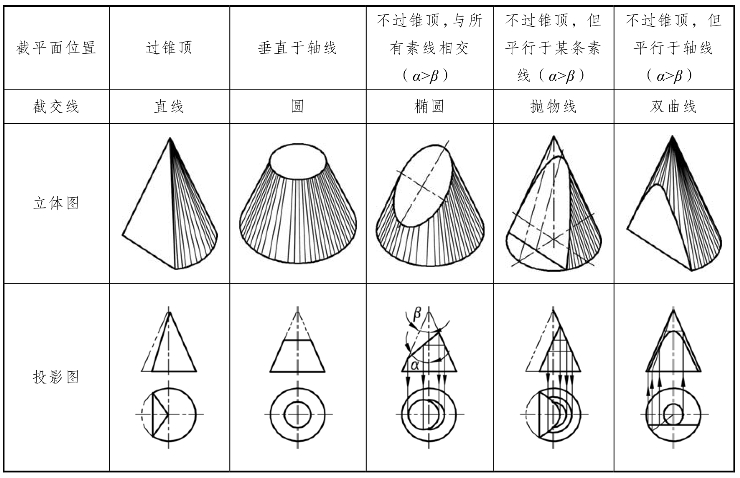
注:α为截断面和圆锥面轴线的夹角,β为圆锥锥角的1/2。
(1)当截平面过圆锥体的锥顶时,截断面为等腰三角形。
(2)当截平面垂直于圆锥体的轴线时,截断面为圆。
(3)当截平面与圆锥体的轴线所成的角大于1/2锥角时,截交线为椭圆。
(4)当截平面与圆锥体的轴线所成的角等于1/2锥角,即截断面与圆锥体的某条素线平行时,截交线为抛物线。
(5)当截平面与圆锥体的轴线平行,但不过锥顶时,截交线为双曲线。
3.圆球面截交线
圆球体被平面切割,不论截平面处于什么位置,球面和截平面的空间交线总为圆。当圆球体被投影面平行面切割时,截断面在与其平行的投影面上的投影为圆,在其他两个投影面上的投影为直线;当圆球体被投影面垂直面切割时,截断面在其垂直的投影面上的投影为直线段,在其他两个投影面上的投影为椭圆,如表2-4-3所示。
表2-4-3 圆球面截交线
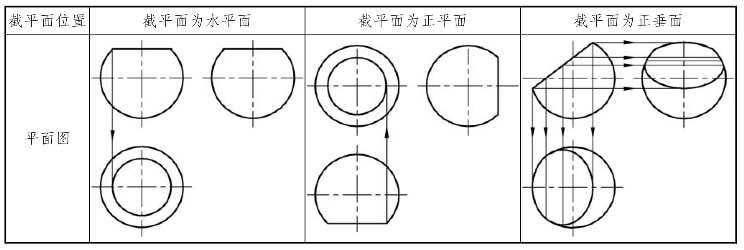
任务实施
绘制如图2-4-6所示的球阀阀芯的三视图。
根据图2-4-6建立其三维模型。
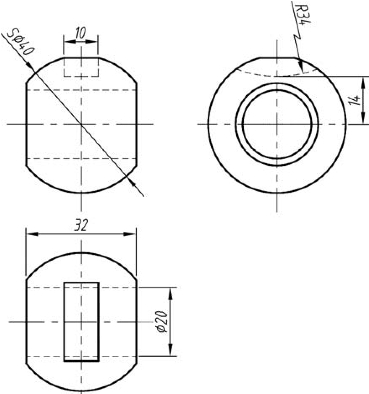
2-4-6 球阀阀芯
(1)模型的创建和保存:打开Inventor软件,在如图2-4-7所示的窗口中点击【零件】开始创建三维模型。
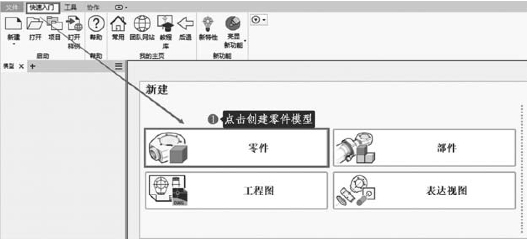
图2-4-7 创建零件模型
点击窗口左上角【文件】,在如图2-4-8(a)所示的菜单中,点【保存】按钮将弹出如图2-4-8(b)所示的对话框,设置完成后点击【保存】按钮,完成模型的保存。
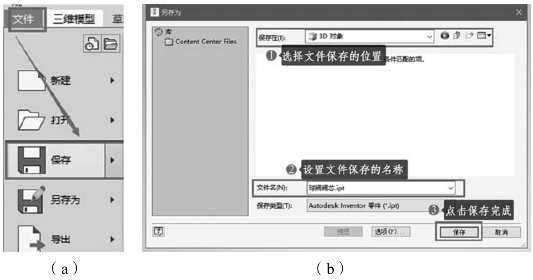
图2-4-8 保存
(2)绘制模型草图:点击【三维模型】菜单下的![]() ,在图2-4-9(a)中的坐标系中,选择水平的XZ平面作为草图平面,在草图菜单中点击
,在图2-4-9(a)中的坐标系中,选择水平的XZ平面作为草图平面,在草图菜单中点击![]() ,在窗口垂直的黑色线条交叉处点击(XZ坐标系原点)作为绘图起点,输入圆的半径20 mm,绘制一条过圆心直线作为旋转轴,完成效果如图2-4-9(b)所示。点击
,在窗口垂直的黑色线条交叉处点击(XZ坐标系原点)作为绘图起点,输入圆的半径20 mm,绘制一条过圆心直线作为旋转轴,完成效果如图2-4-9(b)所示。点击![]() 结束草图绘制。
结束草图绘制。

图2-4-9 绘制模型草图
(3)创建旋转特性:点击【三维模型】中的![]() ,在弹出的特性对话框中,按照图2-4-10(a)进行设置,设置完成后,点击【确定】完成旋转特性的创建,创建的球体如图2-4-10(b)所示。
,在弹出的特性对话框中,按照图2-4-10(a)进行设置,设置完成后,点击【确定】完成旋转特性的创建,创建的球体如图2-4-10(b)所示。
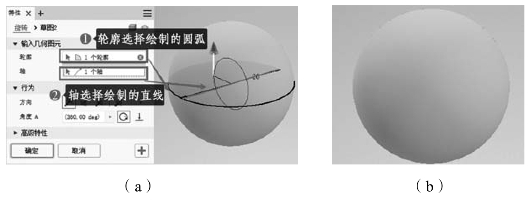
图2-4-10 创建旋转特性
(4)创建参考(修剪)平面:如图2-4-11所示,展开原始坐标系,选择YZ平面,点击平面工具中的【从平面偏移】,设置偏移的距离为16 mm,点击完成创建。

图2-4-11 创建参考平面
(5)球体的切割:点击【三维模型】中的![]() ,在弹出的对话框中进设置,如图2-4-12(a)所示。重复第(4)、(5)步完成球体另一边的修剪,完成效果如图2-4-12(b)所示。
,在弹出的对话框中进设置,如图2-4-12(a)所示。重复第(4)、(5)步完成球体另一边的修剪,完成效果如图2-4-12(b)所示。
(6)使用拉伸特性制作通孔:在图2-4-12(b)中任意修剪平面上完成直径为20 mm的圆的草图绘制,如图2-4-13(a)所示,点击【三维建模】菜单中的![]() ,进行如图2-4-13(b)所示的设置,并进行拉伸即可完成通孔制作。
,进行如图2-4-13(b)所示的设置,并进行拉伸即可完成通孔制作。
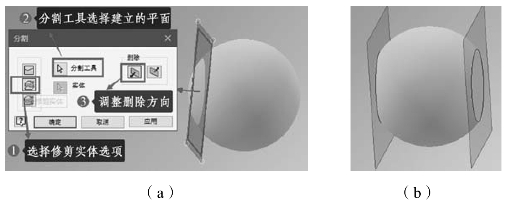
图2-4-12 球体的切割
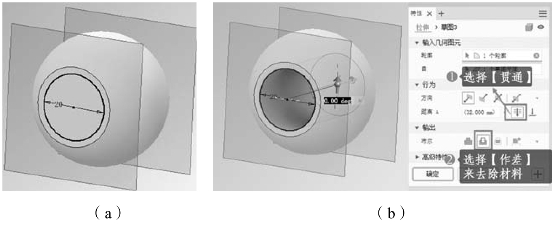
图2-4-13 制作通孔
(7)制作顶部凹槽:点击【原始坐标系】中的YZ平面,并完成如图2-4-14(a)所示的草图绘制。使用拉伸特性对材料进行去除,设置如图2-4-14(b)所示,最后通过对材质和外观进行设置,最终完成效果如图2-4-14(c)所示。
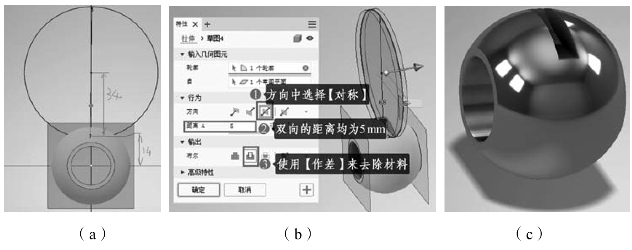
图2-4-14 制作顶部凹槽
任务评价
任务评价单见表2-4-4。
表2-4-4 任务评价单